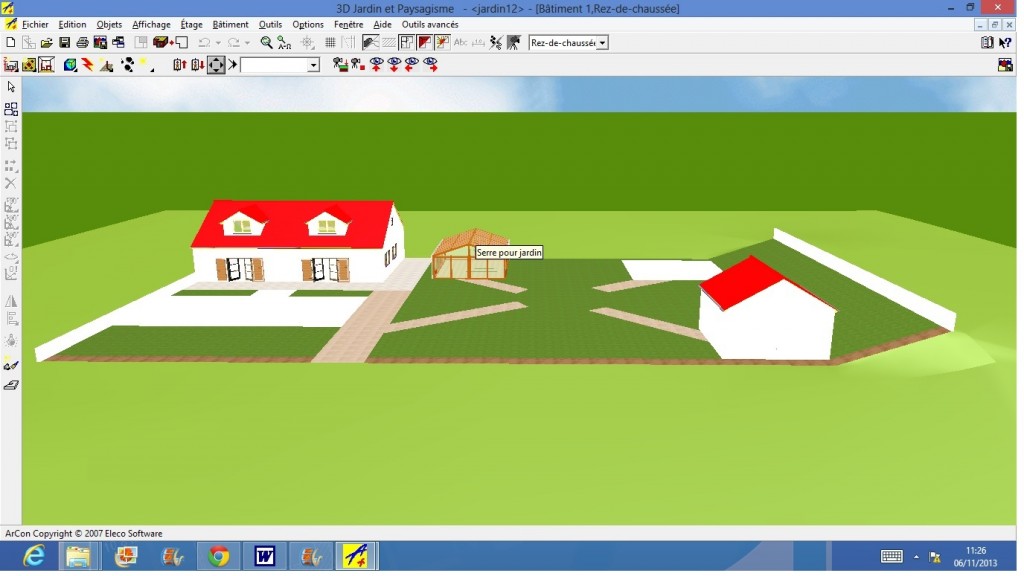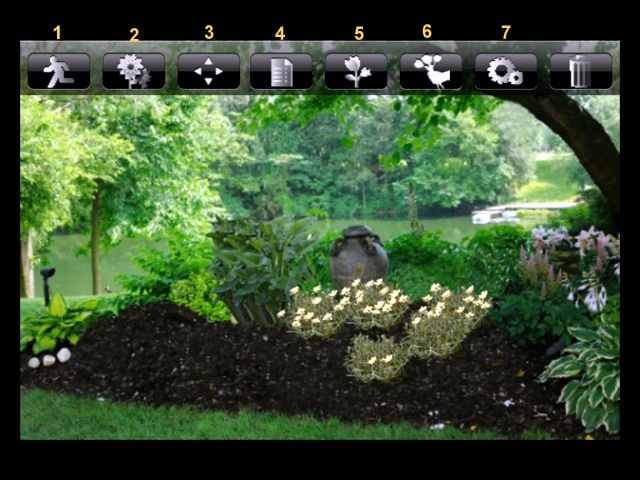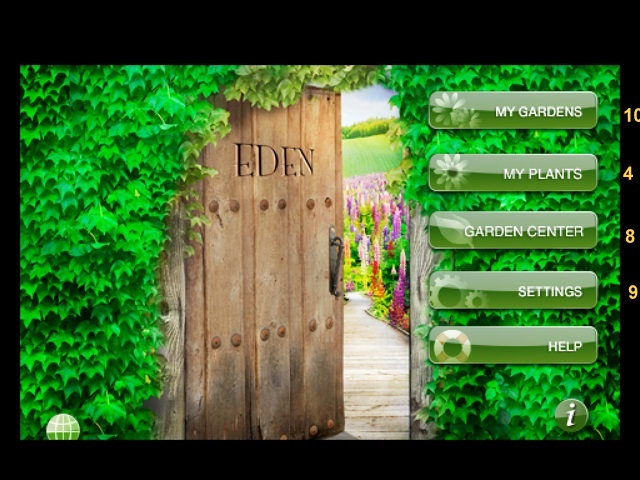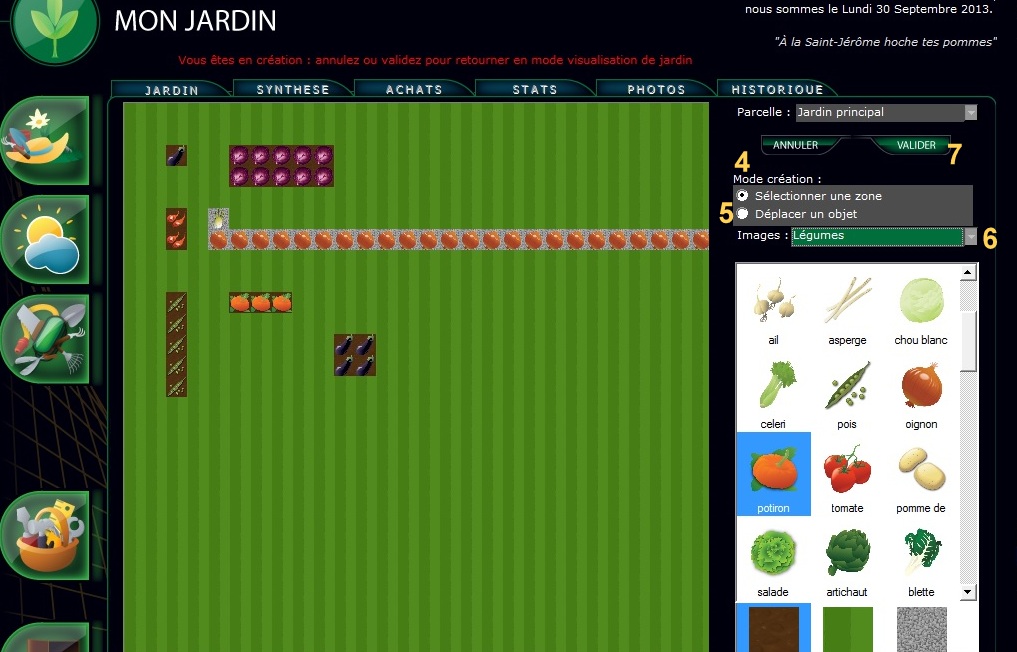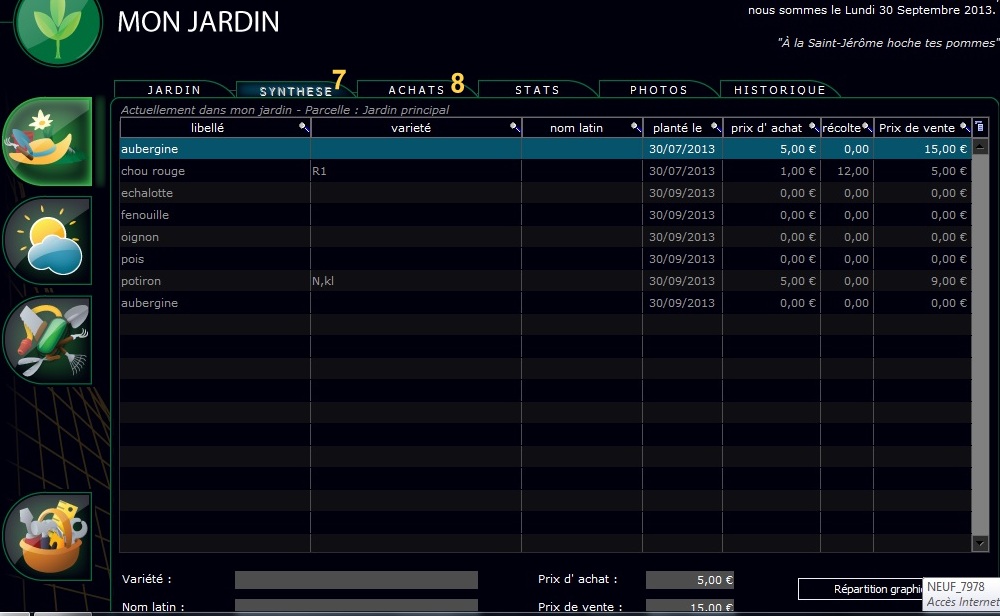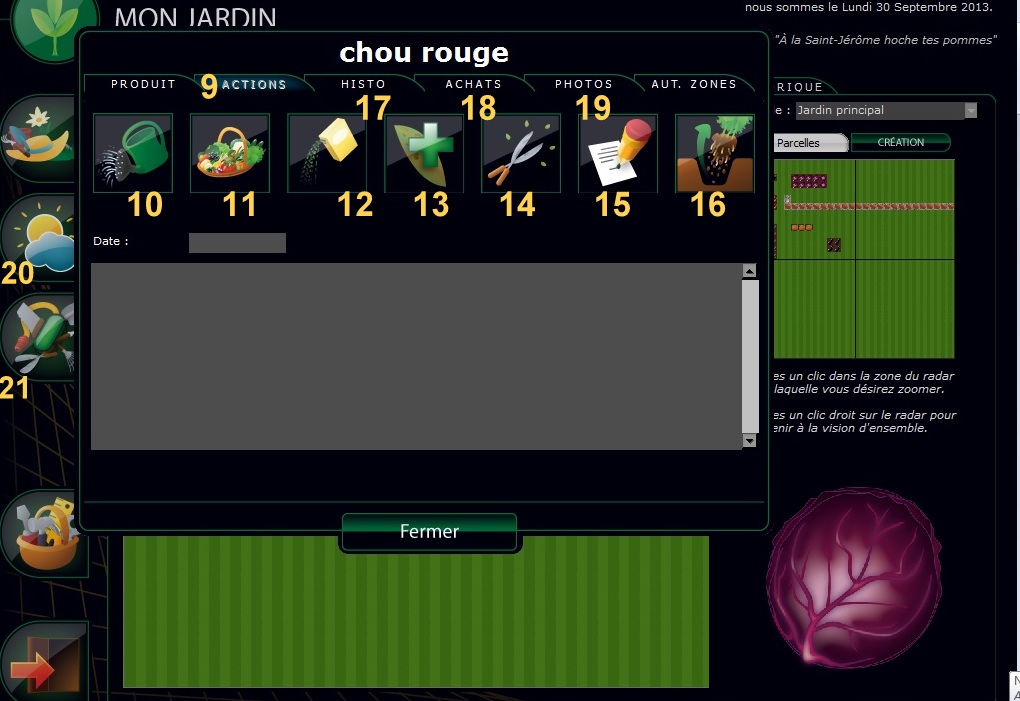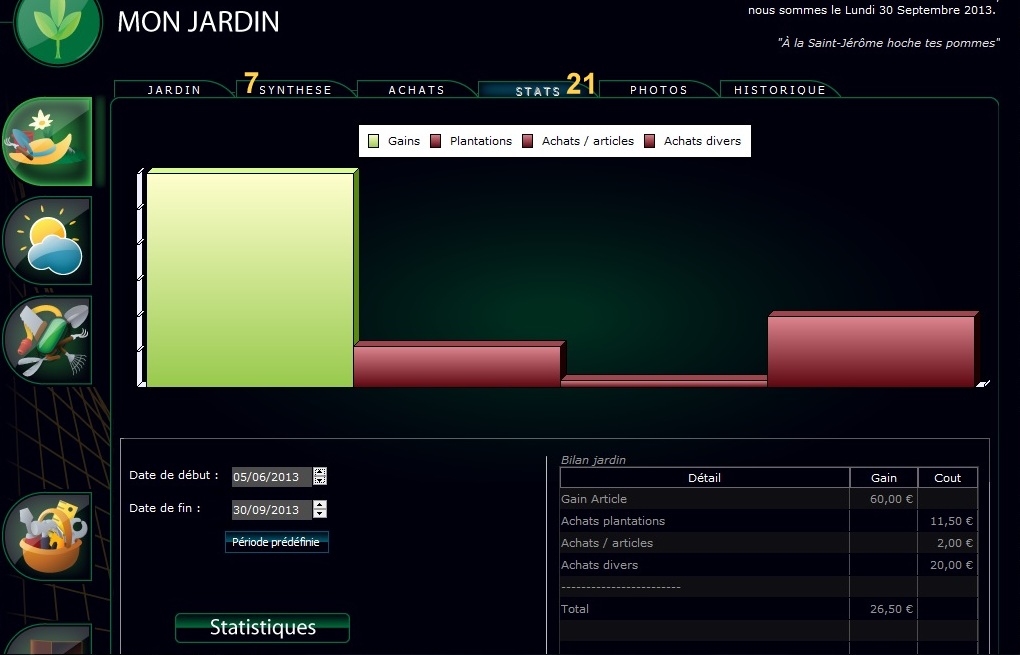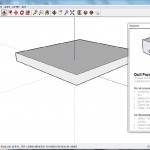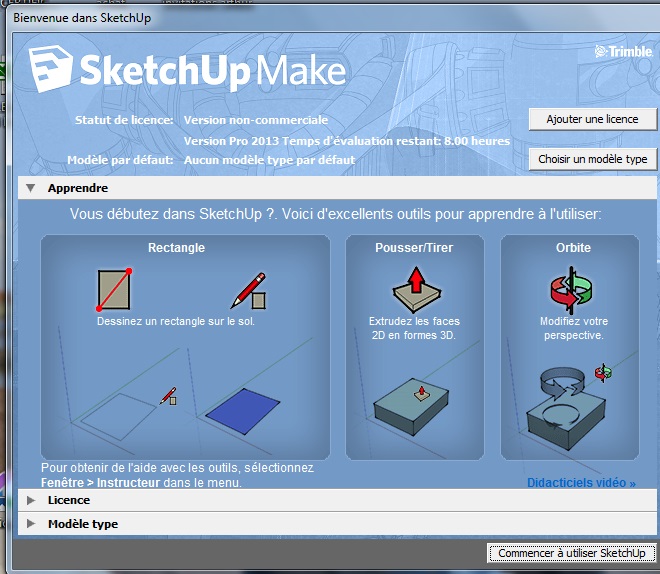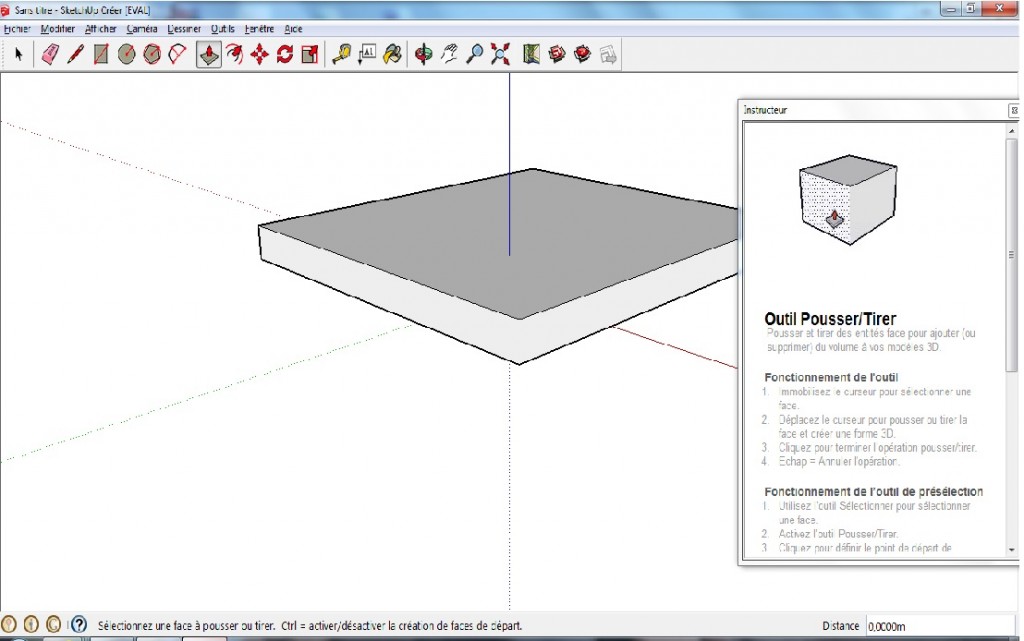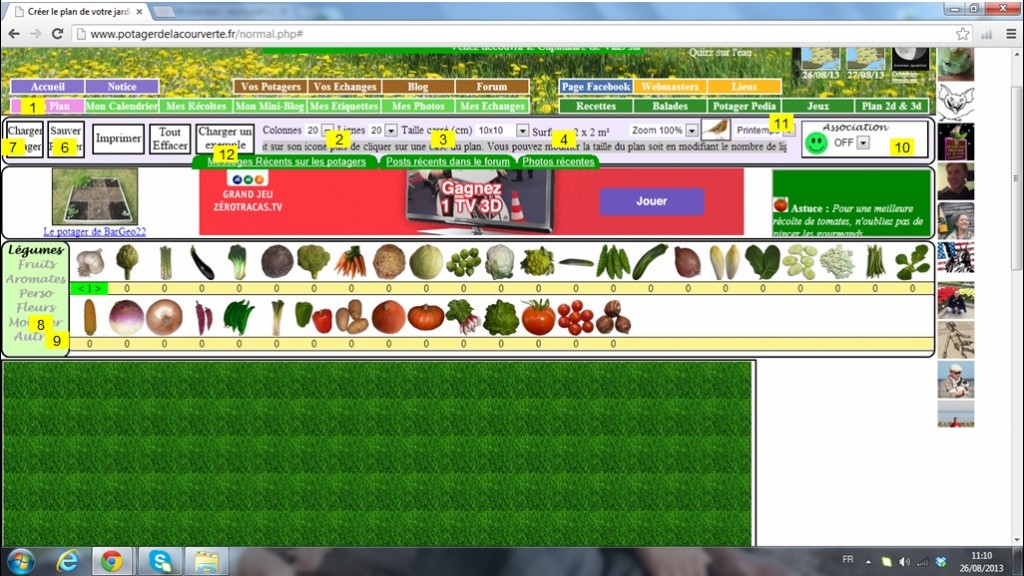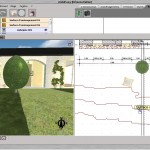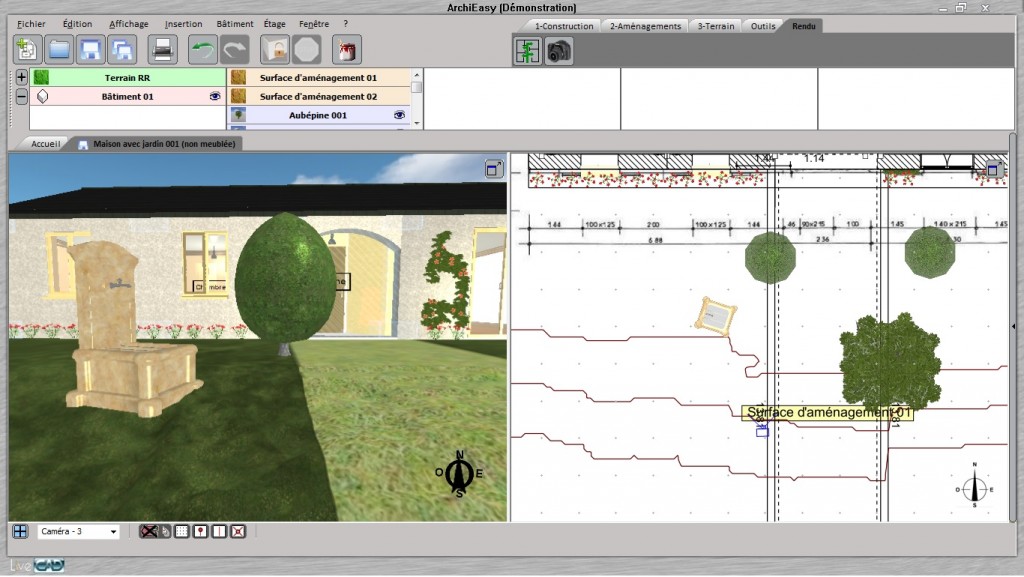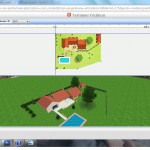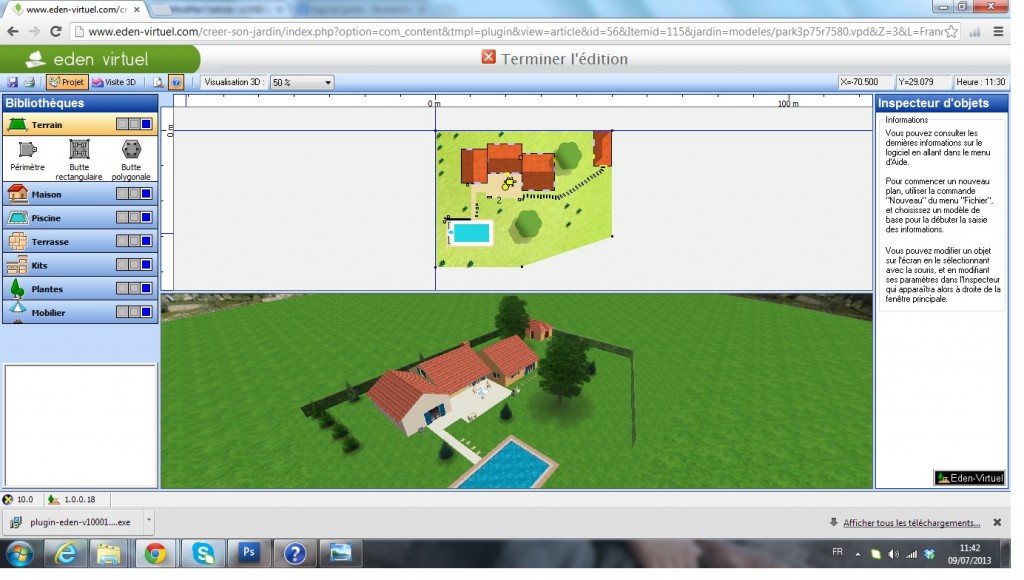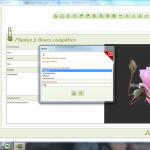
bonjour,
aujourd’hui je vais tester le logiciel de Jardin V3.5.8 trouvé sur toucharger dont voici la description :
Ce logiciel jardin gratuit rend la gestion du jardin plus aisée. Il s’appuie sur une base de données qui est à constituer avec un peu d’observation et de patience.
Un Appareil photo est un plus. Le logiciel comporte les outils essentiels: calendrier, notes en cliquant sur la date, calculette accès à la météo nationale nécessaires à la gestion du jardin. Son ergonomie et ses possibilités de calcul et de stockage permettent de planifier de petits travaux, d’entretenir une mémoire du jardin.
Le logiciel comporte une aide qui quoique succincte doit faciliter la prise en main
l’offre semble intéressante et la note sur le site est de 3/5.
téléchargement simple sur un PC sous windows XP, Attention il n’est pas précisé dans les spécifications si ce logiciel de jardin de 2012 a été optimisé pour windows 8, à vous de nous tester et de nous dire…
c’est parti pour le tuto de jardin v3.5.8 :
Pour débuter, nous devons créer une base de plantes, c’est très dommage qu’il n’y en ait pas quelques unes par défaut (rosier, bambou, cerisier…). Je choisis en haut à gauche l’assistant de création: une fenêtre de création de modèle s’ouvre. Je sélectionne une ligne (écriture trop petite et pourtant je ne suis pas encore presbyte ;)). Je valide mais un message d’erreur apparaît : « choisissez vos deux options d’édition ».
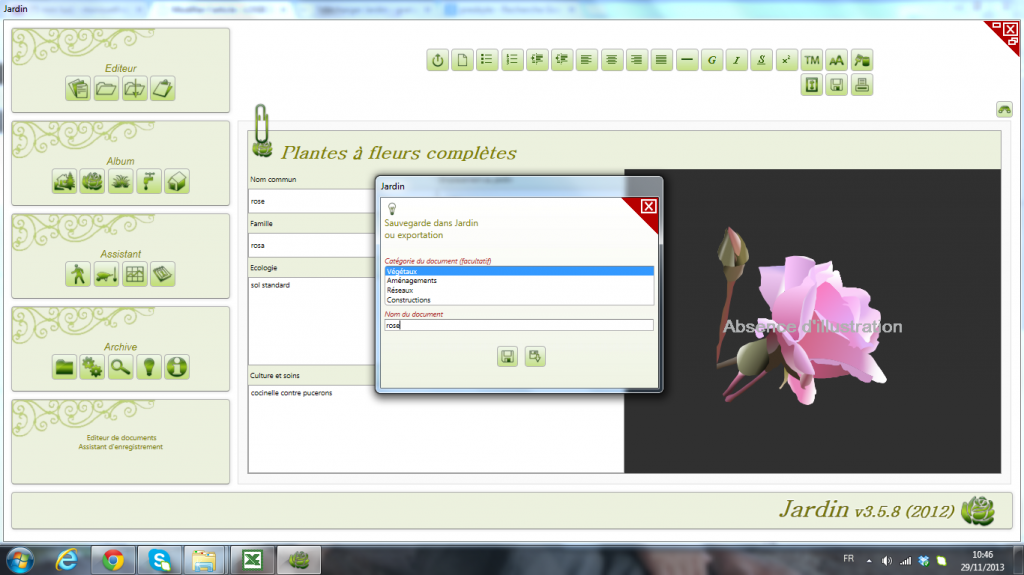
En fait, on doit absolument choisir une catégorie ET une illustration (« pas d’image » n’est pas très vendeur). Nota : la classification des catégories et trop scientifique/botaniste et incompréhensible pour un non expert exemple : conifères et gingko… je pense que moins de 5% des utilisateurs potentiels savent que ce sont de proches cousins, donc aucun intérêt si ce n’est embrouiller l’utilisateur 🙁
je renseigne la première plante mais là; impossible d’ajouter directement l’image… pour enregistrer: cliquer en haut à droite sur la disquette (la quoi? c’est quoi ça une disquette? me dit mon fils en 2013!!! bam un coup de vieux)
pour résumer dans la première partie « EDITEUR » on a :
« assistant de création » (qui n’en a que le nom) : qui vous permet de créer vos fiches plantes
« assistant d’ouverture » qui permet de visualiser les fiches faites
« utilitaire d’importation » qui permet de télécharger les photos que vous souhaitez intégrer dans vos fiches (via l’assistant).
« éditeur de document » que je n’ai pas réussi à faire fonctionner…
Ensuite dans la partie « Assistant » vous pouvez gérer :
l’annuaire des fournisseurs : pourquoi pas!, mais il n’y a pas de lien direct avec les produits.
catalogue de matériel : pour savoir ce que vous avez en stock
planning de projet : cela est intéressant pour ceux qui ont un gros jardin et/ou de nombreuses cultures potagères et qui ne veulent pas rater les bons moments, à coupler avec le calendrier lunaire, juste dommage qu’il ne soit pas affiché sur la même page…c’est la partie la plus intéressante du logiciel.
Dans toutes ces parties, commencez par cliquer sur « + » puis renseignez tous les espaces.
mon avis sur le logiciel de jardin v3.5.8 :
l’idée de base est intéressante mais la mise en oeuvre trop fastidieuse il manque indéniablement des fiches pré-enregistrées sous la forme d’une bibliothèque : plantes à fleur, plantes potagères, fruitiers….
bon jardinage virtuel à tous!

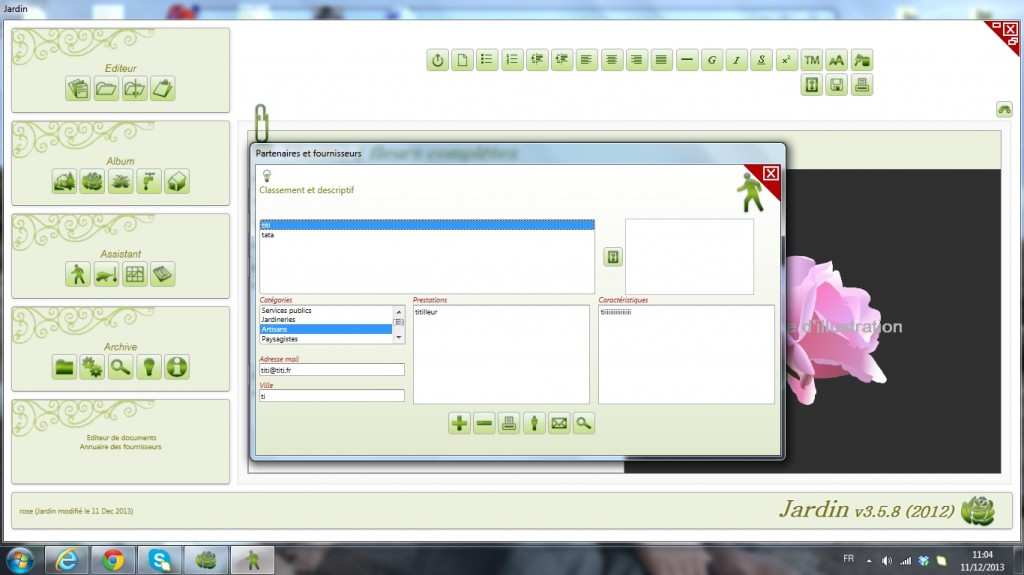


 Bibliothèque de 50 000 objets 3D et textures : plantes, meubles et accessoires de jardin, gazon, piscines, panneaux photovoltaïques et thermocollecteurs …
Bibliothèque de 50 000 objets 3D et textures : plantes, meubles et accessoires de jardin, gazon, piscines, panneaux photovoltaïques et thermocollecteurs …